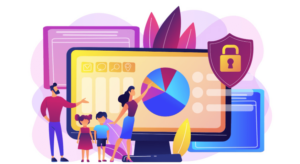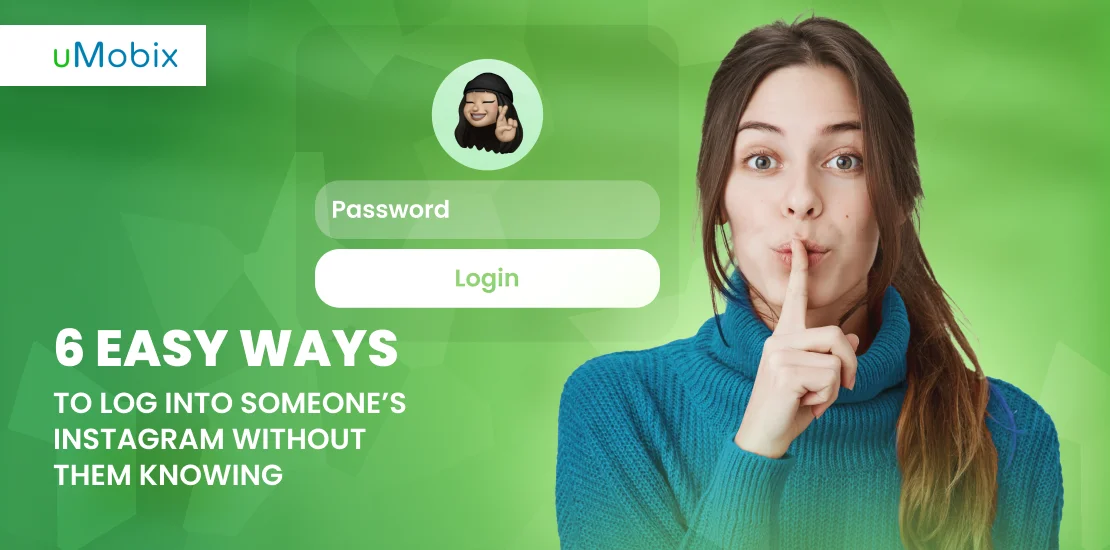Wie lassen sich Kindersicherungen auf iPhone und iPad einrichten? Diese Frage kann für die meisten Eltern lästig sein. Im heutigen digitalen Zeitalter ist es wichtig, sicher zu sein Kinder haben eine sichere und kontrollierte Online-Umgebung ist von großer Bedeutung. Da Smartphones zu einem festen Bestandteil unseres Lebens geworden sind, ist es wichtig, den Zugang und die Nutzung des iPhones durch Ihr Kind zu kontrollieren.
Apple bietet eine zuverlässige iPhone-Kindersicherung, mit der Sie die Nutzung des Geräts durch Ihr Kind überwachen und verwalten können. In diesem detaillierten Leitfaden werden wir über die neuesten und effektivsten Schritte zur Einrichtung von Kindersicherungssoftware für das iPhone im Jahr 2023 sprechen, damit Sie Ihr Kind vor ungeeigneten Inhalten und ihre Bildschirmzeit zu verwalten verantwortungsbewusst.
Vorläufiger Schritt zur Einrichtung des iPhones eines Kindes: Apple Familienfreigabe
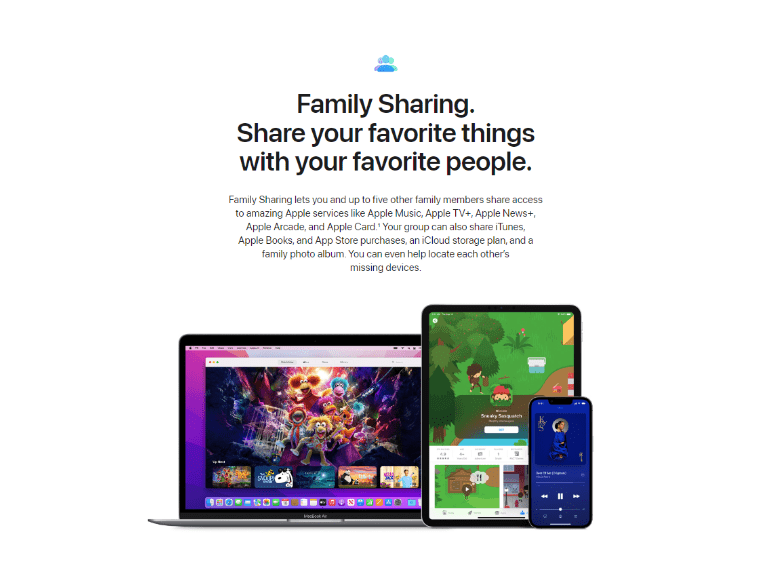
Hier erfahren Sie, wie Sie die Apple Kindersicherung nutzen können:
- Öffnen Sie zunächst die App "Einstellungen" auf Ihrem iPhone und tippen Sie oben auf Ihr Profil. Wählen Sie dann "Gemeinsame Nutzung der Familie einrichten“.
- Tippen Sie auf "Erste Schritte" und wählen Sie die Rolle "Organisator". Geben Sie Ihre Apple ID ein und folgen Sie den Anweisungen auf dem Bildschirm, um die Familiengruppe einzurichten.
- Senden Sie Einladungen an Ihre Familie, einschließlich Ihres Kindes, über iMessage. Sie erhalten eine Benachrichtigung, um die Einladung anzunehmen und der Familiengruppe beizutreten.
- Richten Sie eine gemeinsame Zahlungsmethode für Familienkäufe ein oder entscheiden Sie sich für individuelle Zahlungsmethoden. Sie können für Kinderkonten auch die Option "Zum Kauf auffordern" aktivieren, damit die Eltern den Kauf genehmigen können.
Schritt 1: Aktivieren der Bildschirmzeit
Mit der Kindersicherung in iOS können Eltern die Bildschirmzeit aktivieren, um die iPhone-Nutzung ihres Kindes zu überwachen und zu verwalten. Sie bietet Einblicke in die Geräteaktivitäten und ermöglicht die Kontrolle über verschiedene Nutzungsaspekte, von App-Bildschirmzeitbeschränkungen bis hin zu Inhaltsbeschränkungen. Folgen Sie diesen Schritten, um diese Art von iPhone-Kindersicherung einzurichten:
- Öffnen Sie die App "Einstellungen" auf dem iPhone Ihres Kindes und tippen Sie auf "ScreenTime".
- Erstellen Sie einen Passcode für die Bildschirmzeit, mit dem Sie Änderungen an den ScreenTime-Einstellungen kontrollieren können. Achten Sie darauf, dass er sich vom Passcode des Geräts unterscheidet. Das ist wichtig, denn sonst könnte ein Kind googeln, wie es die Kindersicherung ausschalten und die Einschränkungen leicht entfernen kann.
- Wählen Sie diese Option, um die Apple-Einstellungen für die Bildschirmzeitsperre für das Gerät Ihres Kindes zu konfigurieren.
- Legen Sie einen Zeitplan für die Ausfallzeit des Geräts fest, während der nur auf zugelassene Anwendungen zugegriffen werden kann.
- Schränken Sie die Nutzung bestimmter Apps oder Kategorien zu bestimmten Tageszeiten ein.
- Legen Sie explizite Inhalte, App-Installationen, In-App-Käufe und weitere Einschränkungen fest.
Schritt 2: Planen Sie Bildschirmpausen mit Auszeiten
Mit Downtime in Screen Time können Sie Zeiträume festlegen, in denen der Zugriff auf unwichtige Apps und Funktionen eingeschränkt ist, um gesunde Pausen und Offline-Zeit zu fördern. Hier erfahren Sie, wie Sie Downtime auf dem iPhone Ihres Kindes einrichten:
- Navigieren Sie zu "Einstellungen" und tippen Sie auf "Bildschirmzeit".
- Tippen Sie auf "Ausfallzeit", um den Zeitplan zu konfigurieren.
- Aktivieren Sie den Kippschalter neben "Ausfallzeit".
- Wählen Sie die Tage und Uhrzeiten, an denen die Ausfallzeit aktiv sein soll. Passen Sie die Start- und Endzeiten entsprechend an.
- Wählen Sie bestimmte Apps aus, die Ihr Kind während der Auszeit verwenden kann. Wichtige Aktivitäten wie Anrufe und Nachrichten sind standardmäßig erlaubt.
- Erwägen Sie die Festlegung individueller App-Limits innerhalb von Downtime, um ein Gleichgewicht zwischen Zugang und kontrollierter Nutzung herzustellen.
Schritt 3: App-Limits festlegen
Mit den App-Limits in Screen Time können Sie bestimmte Zeitlimits für die App-Nutzung festlegen und so einen verantwortungsvollen Umgang mit der Bildschirmzeit fördern. Hier erfahren Sie, wie Sie App-Limits für das iPhone Ihres Kindes festlegen:
- Greifen Sie auf die Einstellungen für die Bildschirmzeit zu: Öffnen Sie die App "Einstellungen" und tippen Sie auf "Bildschirmzeit".
- Wählen Sie App-Limits: Tippen Sie auf "App-Grenzen", um fortzufahren.
- Wählen Sie App-Kategorien oder bestimmte Apps: Entscheiden Sie, ob Sie ganze App-Kategorien (z. B. Soziale Netzwerke) oder bestimmte Apps einzeln einschränken möchten.
- Legen Sie Zeitlimits fest: Wählen Sie eine Kategorie oder App aus und tippen Sie auf "Limit hinzufügen". Legen Sie das gewünschte Zeitlimit auf dem iPhone für jede ausgewählte Kategorie oder App fest.
- Konfigurieren Sie die Tage für App-Limits: Geben Sie die Wochentage an, an denen die App-Limits gelten sollen.
- Überprüfen und anwenden: Bestätigen Sie Ihre Auswahl und tippen Sie auf "Hinzufügen".
Schritt 4: Grenzen der Kommunikation setzen
Mit den Kommunikationsbeschränkungen in der Bildschirmzeit können Eltern festlegen, mit wem ihr Kind über Anrufe, Nachrichten und FaceTime kommunizieren darf. Hier ist eine Schritt-für-Schritt-Anleitung, wie Sie Kommunikationsgrenzen mit der Kindersicherung auf dem iPhone festlegen:
- Rufen Sie die Einstellungen für die Bildschirmzeit auf: Öffnen Sie "Einstellungen" und tippen Sie auf "Bildschirmzeit".
- Wählen Sie Kommunikationsgrenzen: Tippen Sie auf "Kommunikationsgrenzwerte", um fortzufahren.
- Erlaubte Kontakte festlegen: Wählen Sie "Während der erlaubten Bildschirmzeit" oder "Immer erlaubt", um festzulegen, mit wem Ihr Kind während der angegebenen Zeit oder jederzeit kommunizieren darf.
- Kontakte auswählen: Wählen Sie "Kontakte", um Personen aus der Kontaktliste Ihres Kindes auszuwählen.
- Einschränkungen anwenden: Legen Sie Einschränkungen für bestimmte Kontakte fest oder erlauben Sie alle Verbindungen.
- Überprüfen und bestätigen: Bestätigen Sie Ihre Einstellungen, um die Kommunikationsgrenzen durchzusetzen.
Schritt 5: Inhalts- und Datenschutzbeschränkungen festlegen
Inhalts- und Datenschutzbeschränkungen für die Bildschirmzeit sind wichtig, um den Zugang zu ungeeigneten Inhalten zu kontrollieren und die Privatsphäre Ihres Kindes auf dem iPhone zu schützen. Hier finden Sie eine umfassende Anleitung zum Einrichten dieser Beschränkungen auf dem iPhone:
- Rufen Sie die Einstellungen für die Bildschirmzeit auf: Navigieren Sie zu "Einstellungen" und tippen Sie auf "Bildschirmzeit".
- Wählen Sie Inhalte und Datenschutzbeschränkungen aus: Tippen Sie auf "Inhalts- und Datenschutzbeschränkungen", um mit der Konfiguration zu beginnen.
- Aktivieren Sie Einschränkungen: Verwenden Sie "Inhalts- und Datenschutzbeschränkungen", um die Funktion zu aktivieren.
- Legen Sie einen Passcode fest: Erstellen Sie einen eindeutigen, vom Gerätepasswort unabhängigen Passcode, der die Inhalts- und Datenschutzbeschränkungen schützt.
- Einschränkungen anpassen: Passen Sie die Einstellungen an Ihre Präferenzen an, einschließlich der Beschränkung expliziter Inhalte, In-App-Käufe blockieren Möglichkeit, die Installation von Apps einzuschränken, und vieles mehr.
- Überprüfen und anwenden: Überprüfen Sie Ihre Einstellungen und nehmen Sie die erforderlichen Anpassungen vor, bestätigen und speichern Sie Ihre Einstellungen.
Schritt 6: Einrichten von Standortdiensten und Verwenden der App "Find My App
Die Nutzung der Ortungsdienste und der App "Find My" auf dem iPhone Ihres Kindes bietet eine zusätzliche Sicherheitsebene und ermöglicht es Ihnen, das Gerät Ihres Kindes zu verfolgen. Befolgen Sie diese Schritte, um diese Funktionen einzurichten und optimal zu nutzen:
- Navigieren Sie zu "Einstellungen" und tippen Sie auf "Datenschutz", wählen Sie dann "Standortdienste".
- Aktivieren Sie die Option "Ortungsdienste", damit das iPhone den Standort Ihres Kindes ermitteln kann.
- Überprüfen und verwalten Sie, welche Apps auf Standortdienste zugreifen können, indem Sie "Meinen Standort freigeben" oder "Während der Verwendung der App" auswählen.
- Öffnen Sie die App "Find My" auf dem iPhone.
- Melden Sie sich mit Ihrer Apple ID an und folgen Sie den Anweisungen auf dem Bildschirm, um die Einrichtung für die Überwachung des Geräts Ihres Kindes abzuschließen.
- Stellen Sie sicher, dass die Standortfreigabe aktiviert ist, und passen Sie die Freigabeberechtigungen an.
Schritt 7: Ändern Sie die Einstellung für Passcodeänderungen
Das Ändern der Einstellung für Passcode-Änderungen ist ein wichtiger SicherheitsmaßnahmeDadurch wird sichergestellt, dass nur autorisierte Personen die Passwörter auf dem Gerät ändern können. Hier finden Sie eine schrittweise Anleitung, wie Sie dies erreichen können:
- Rufen Sie die Einstellungen für die Bildschirmzeit auf: Öffnen Sie die App "Einstellungen" und tippen Sie auf "Bildschirmzeit".
- Navigieren Sie zu "Passcode für die Bildschirmzeit ändern": Tippen Sie auf "Passcode für die Bildschirmzeit ändern", um die Passcode-Einstellungen zu ändern.
- Mit aktuellem Passcode authentifizieren: Geben Sie den bestehenden Screen Time-Passcode ein, um fortzufahren.
- Passen Sie die Einstellung für Passcodeänderungen an: Wählen Sie unterhalb des Passcode-Eintrags die Option "Nicht zulassen", um Passcode-Änderungen einzuschränken und sicherzustellen, dass nur der designierte Administrator Screen Time-Passcodes ändern kann.
- Überprüfen Sie die Änderungen: Überprüfen Sie Ihre Einstellungen, um die gewünschten Einschränkungen für die Änderung des Passcodes zu berücksichtigen.
- Speichern und bestätigen: Bestätigen Sie die Änderungen, indem Sie den Anweisungen auf dem Bildschirm folgen und Ihre Einstellungen speichern.
Schritt 8: Kaufanfrage einrichten
Die Funktion "Ask to Buy" in der Familienfreigabe ist ein wichtiges Tool zur Überwachung und Verwaltung von App-Käufen, die von Ihrem Kind initiiert wurden. Im Folgenden finden Sie eine Schritt-für-Schritt-Anleitung zum Einrichten und Verwenden von "Ask to Buy" auf dem iPhone Ihres Kindes:
- Öffnen Sie "Einstellungen" und tippen Sie auf Ihr Profil, wählen Sie dann "Familienfreigabe einrichten".
- Tippen Sie auf "Familienmitglied hinzufügen" und laden Sie Ihr Kind ein, der Familiengruppe beizutreten.
- Sie erhalten eine Benachrichtigung, wenn Ihr Kind versucht, einen Kauf zu tätigen. Öffnen Sie die Nachricht und genehmigen Sie die Anfrage oder lehnen Sie sie ab.
- Gehen Sie zu "Einstellungen" > "Bildschirmzeit" > "Familie" und wählen Sie den Namen Ihres Kindes. Tippen Sie unter "Eltern/Erziehungsberechtigte" auf "Zum Kauf auffordern", um Kaufanfragen anzuzeigen und zu verwalten.
- Bestätigen Sie die Kaufgenehmigungen oder -verweigerungen, um den Prozess abzuschließen.
Wenn Ihr Nachwuchs versehentlich etwas gekauft hat, bevor Sie die Funktion "Zum Kauf auffordern" eingestellt haben, siehe Erstattung von iTunes- oder App-Store-Einkäufen.
Schritt 9: Einrichten von Always Allowed
Damit können Sie bestimmte Apps festlegen, auf die Ihr Kind jederzeit zugreifen kann, auch während der Ausfallzeiten. Hier erfahren Sie, wie Sie die Funktion "Immer erlaubt" auf dem iPhone Ihres Kindes einrichten und verwalten:
- Rufen Sie die Einstellungen für die Bildschirmzeit auf: Öffnen Sie "Einstellungen" und tippen Sie auf "Bildschirmzeit".
- Wählen Sie "Immer zulassen": Tippen Sie auf "Immer erlaubt", um mit der Konfiguration der Liste der erlaubten Apps zu beginnen.
- Wählen Sie erlaubte Apps: Tippen Sie in der Liste der installierten Apps auf das "+"-Symbol neben den Apps, die Ihr Kind auch während der Auszeit verwenden darf.
- Passen Sie die Liste an: Passen Sie die Liste der erlaubten Apps an die Bedürfnisse Ihres Kindes und Ihre Vorlieben an.
- Überprüfen und bestätigen: Bestätigen Sie Ihre Auswahl und stellen Sie sicher, dass die ausgewählten Apps den Anforderungen Ihres Kindes und den von Ihnen gewünschten Einschränkungen entsprechen.
Schritt 10: Geführten Zugang verwenden
Guided Access ist ein wertvolles Tool, mit dem Sie Ihr Kind auf eine einzige App beschränken und kontrollieren können, welche Funktionen verfügbar sind. Hier finden Sie eine Schritt-für-Schritt-Anleitung, wie Sie diesen Vertreter der iPhone-Kindersicherung einrichten:
- Öffnen Sie die App "Einstellungen" und navigieren Sie zu "Barrierefreiheit".
- Scrollen Sie nach unten und tippen Sie auf "Geführter Zugriff". Schalten Sie den Schalter um, um ihn zu aktivieren.
- Tippen Sie auf "Passcode-Einstellungen", um einen Passcode festzulegen, der zum Beenden einer aktiven Guided Access-Sitzung erforderlich ist.
- Öffnen Sie die App, die Ihr Kind verwenden soll, und drücken Sie dann dreimal die Seitentaste oder die Home-Taste.
- Passen Sie die Einstellungen an, um bestimmte Bereiche des Bildschirms zu deaktivieren, Bewegungen zu steuern und die Tastatursteuerung zu aktivieren.
- Tippen Sie auf "Start", um den geführten Zugriff für die gewählte App zu starten.
Warum ist die Installation einer Kindersicherungs-App eines Drittanbieters für iOS besser?
Die Entscheidung für iPhone-Kindersicherungsprogramme von Drittanbietern, die keinen physischen Zugang erfordern, hat einen entscheidenden Vorteil. Diese Apps ermöglichen die Installation und Konfiguration aus der Ferne, wobei lediglich die iOS-Anmeldedaten benötigt werden. Diese Funktion ermöglicht eine nahtlose und diskrete Überwachung, was für viel beschäftigte Eltern ideal ist.
Im Gegensatz zu den nativen iOS-Optionen bieten die Apps von Drittanbietern umfassende und anpassbare Kontrollen, die Ihnen die Möglichkeit bieten, eine App zu sperren, die Sie für ungeeignet halten, Websites zu filtern und die Online-Aktivitäten in Echtzeit zu verfolgen. Eltern können sofort Warnmeldungen und Berichte erhalten und so einen proaktiven Ansatz zum Schutz der digitalen Erfahrungen ihres Kindes gewährleisten. Die einfache Remote-Installation macht Apps von Drittanbietern zur bevorzugten Lösung für moderne Eltern, die unterwegs sind. Jede verfolgte Aktivität ist für Sie im Benutzerbereich sichtbar, sodass Sie nicht wiederholt auf das Gerät Ihres Kindes zugreifen müssen.
uMobix - Hochwertiger Telefon-Tracker mit erweiterten Funktionen
uMobix bietet eine umfassende Kindersicherung für iPad und iPhone und ermöglicht den vollen Zugriff auf Facebook und Instagram. Mit dem Stealth-Modus können Sie Textnachrichten diskret überwachen und die Sicherheit Ihres Kindes im Internet gewährleisten. Bleiben Sie informiert, schützen Sie Ihr Kind vor expliziten Inhalten und blockieren Sie ganz einfach Websites auf dem iPhone für ein sicheres Online-Erlebnis.
Vollständiger Zugang zu Facebook und Instagram
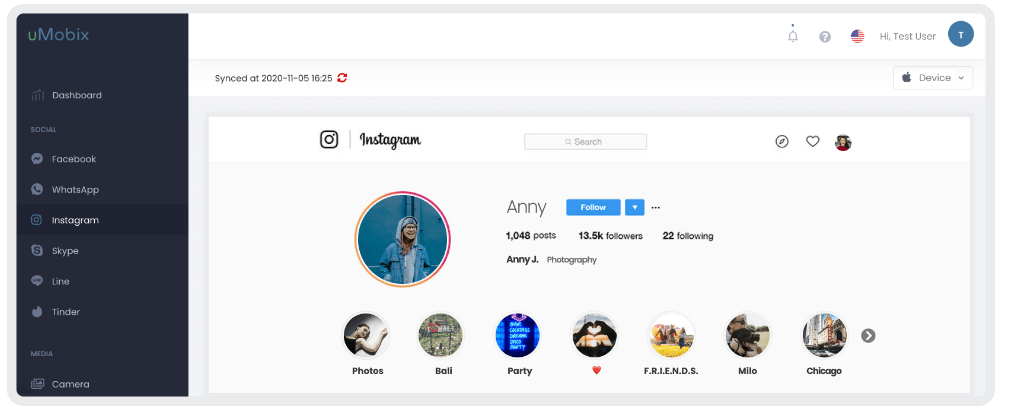
Gewinnen Sie die vollständige Kontrolle und Aufsicht über Facebook und Instagram Ihres Kindes mit Vollzugriff auf Facebook und Instagram ohne Jailbreak. Was bedeutet Vollzugriff? Sie werden in der Lage sein, die Konten Ihres Kindes so zu kontrollieren, als wären es Ihre eigenen, DMs zu schreiben, Texte zu löschen, Nutzer zu blockieren, Konten zu entfolgen und alles andere. Welcher andere Mitbewerber kann das vorweisen?
Kontrollieren Sie die Textnachrichten Ihres Kindes im Stealth-Modus
Verwalten und überwachen Sie die Textnachrichten Ihres Kindes im Stealth-Modus, so dass Sie über die Kommunikation Ihres Kindes informiert bleiben, ohne sich einzumischen. Mit dieser diskreten Überwachungsfunktion können Sie sicherstellen, dass die Online-Interaktionen Ihres Kindes angemessen und sicher sind.
Schützen Sie Ihr Kind vor expliziten Inhalten
Schützen Sie Ihr Kind mit uMobix davor, auf seinem iOS-Gerät auf anstößige Inhalte zu stoßen. Setzen Sie leistungsstarke Filter und Kontrollen ein, um ein gesundes Online-Erlebnis zu gewährleisten und Ihr Kind auf verschiedenen Plattformen vor ungeeignetem Material zu schützen.
Verhindern Sie, dass Ihr Kind bestimmte Websites besucht
Behalten Sie die Kontrolle über den Internetzugang Ihres Kindes, indem Sie seine Besuche auf bestimmten Websites schnell einschränken. Nutzen Sie uMobix, um Filter und Beschränkungen einzurichten, die eine sicherere Online-Umgebung fördern und den Kontakt mit potenziell schädlichen Inhalten verhindern.
Cocospy - Zuverlässiger Marktvertreter in der Nische der iPhone-Kindersicherungen
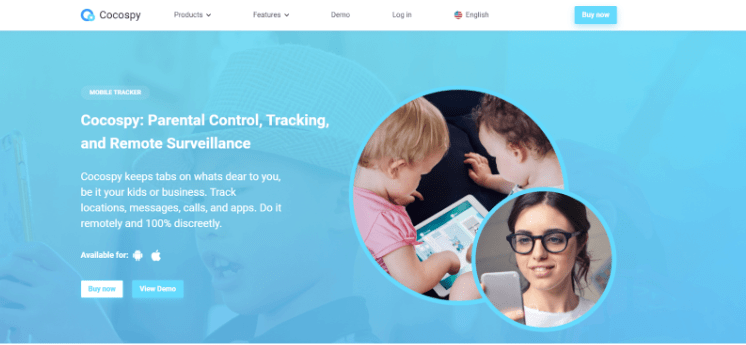
Cocospy ist eine vertrauenswürdige Drittanbieter-App für die elterliche Kontrolle auf dem iPhone, die eine Reihe von Überwachungsfunktionen bietet, um die Online-Sicherheit Ihres Kindes zu gewährleisten. Gewinnen Sie Einblicke in die Aktivitäten Ihres Kindes auf Social-Media-Plattformen wie Facebook und Instagram, so dass Sie seine Interaktionen überwachen und es vor potenziellen Bedrohungen schützen können. Überwachen Sie mit Cocospy diskret Textnachrichten und kontrollieren Sie, welche Inhalte Ihr Kind sieht, um es vor explizitem Material zu schützen.
Die App ermöglicht es Eltern, den Zugang ihres Kindes zu bestimmten Websites zu beschränken und so eine sichere digitale Umgebung zu schaffen. Cocospy bietet eine umfassende Lösung für eine verantwortungsvolle Kindersicherung für das iPad (sowie für Apple-Telefone im Allgemeinen), die ein sichereres und informierteres Online-Erlebnis für Ihr Kind fördert.
XNSPY - Robuster iPhone-Tracker, der sofortige Dateneinblicke liefert
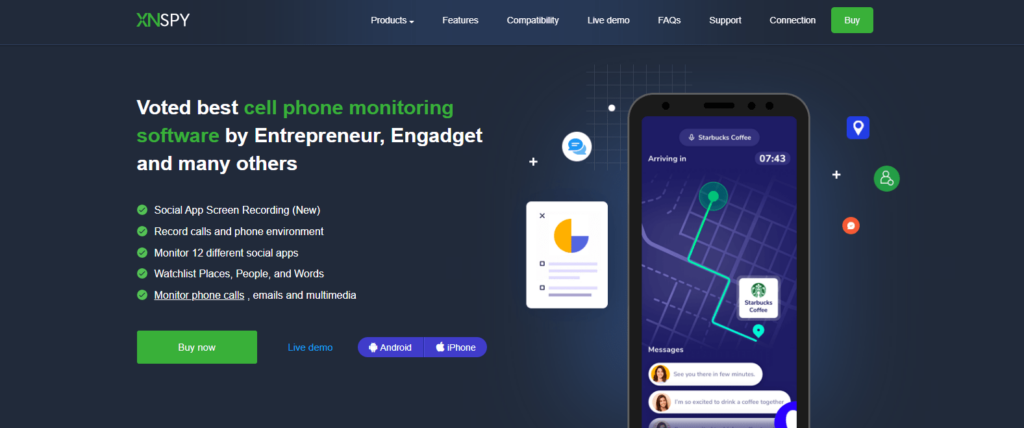
XNSPY ist eine leistungsstarke Elternkontroll-App für iOS, die eine breite Palette von Überwachungsfunktionen bietet, um die Online-Sicherheit Ihres Kindes zu gewährleisten. Mit XNSPY können Eltern auf die Facebook-Seite ihres Kindes zugreifen und diese überwachen. Instagram-Aktivitätenfür einen verantwortungsvollen Umgang mit sozialen Medien. Bleiben Sie auf dem Laufenden, indem Sie Textnachrichten im Stealth-Modus überwachen. So erhalten Sie Einblicke in die Kommunikation Ihres Kindes, ohne dessen Privatsphäre zu verletzen. Schützen Sie Ihr Kind vor expliziten Inhalten, indem Sie Funktionen zur Inhaltsfilterung einsetzen.
Darüber hinaus können Sie mit dieser Kindersicherungs-App für das iPhone den Zugang zu bestimmten Websites einschränken und so eine sichere Online-Umgebung schaffen. Übernehmen Sie die Kontrolle und schützen Sie Ihr Kind mit den umfassenden und benutzerfreundlichen Überwachungslösungen von XNSPY für iOS.
Abschließende Überlegungen zu Kindersicherungen auf iPhone und iPad
Die Kindersicherung für das iPhone (und auch für das iPad) ist für eine verantwortungsvolle Erziehung im digitalen Zeitalter unerlässlich. Sie ermöglichen es den Eltern, die Online-Aktivitäten ihrer Kinder zu überwachen und zu verwalten und so ein sicheres und altersgerechtes digitales Erlebnis zu gewährleisten. Diese Kontrollen ermöglichen eine fundierte Überwachung und fördern eine gesündere Online-Umgebung für junge Nutzer. Ich hoffe, Sie haben die hilfreichen Informationen über die Einrichtung der Kindersicherung auf iPhone und iPad gefunden.
FAQ
uMobix gilt als die beste Kindersicherungs-App in den USA und Europa. Sie ist bekannt für ihre umfassenden Kindersicherungsfunktionen und ihre benutzerfreundliche Oberfläche, die ideal ist, um eine sichere digitale Umgebung für die iPhone-Nutzung Ihres Kindes zu gewährleisten. Die App ist frei von Betrug, funktioniert reibungslos und hat einen 24/7-Kundensupport per Live-Chat.
Auch wenn sich die Kindersicherung für iPhone und iPad verbessert hat, bieten uMobix oder andere spezielle Kindersicherungs-Apps umfangreichere und bequemere Funktionen und Anpassungsmöglichkeiten an einem Ort, sodass sie für die effektive Überwachung und Verwaltung des iPhones Ihres Kindes im Jahr 2023 vorzuziehen sind.
Apropos kostenlose App zur elterlichen Kontrolle für das iPhone, lassen Sie uns die Option Find My erwähnen. Dieser Dienst bietet wichtige Standortverfolgungsfunktionen, um den Aufenthaltsort Ihres Kindes kostenlos im Auge zu behalten oder Ihr iPhone (oder das einer anderen Person) im Falle eines Verlustes wiederzufinden. Abgesehen von den in unserem Leitfaden beschriebenen kostenlosen Kindersicherungsoptionen können Sie bei unserem Kundendienst eine kostenlose Testversion von uMobix anfordern.
Neben der Verwendung von uMobix können Sie das iPhone Ihres Kindes auch von einem Android-Gerät aus verwalten, indem Sie Apps zur Kindersicherung wie Family Link von Google verwenden. Diese Apps bieten plattformübergreifende Unterstützung und ermöglichen es Eltern, die iPhone-Aktivitäten ihrer Kinder von ihren Android-Smartphones aus zu überwachen und zu steuern.

Hören Sie auf zu raten, verfolgen Sie einfach mit uMobix
Eltern-App, die Ihren Seelenfrieden sichert
Jetzt ausprobieren